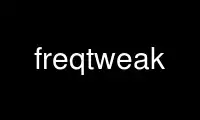
This is the command freqtweak that can be run in the OnWorks free hosting provider using one of our multiple free online workstations such as Ubuntu Online, Fedora Online, Windows online emulator or MAC OS online emulator
PROGRAM:
NAME
freqtweak - Realtime audio frequency spectral manipulation
SYNOPSIS
freqtweak [-h] [ -c <num> ] [ -i <str> ] [ -o <str> ] [ -n <str> ] [ -D <str> ] [ -p <str>
] [ -r <str> ]
DESCRIPTION
freqtweak is a graphical tool for realtime audio spectral manipulation and display. It
provides several algorithms for processing audio data in the frequency domain and a highly
interactive GUI to manipulate each associated filter. It also provides high-resolution
spectral displays in the form of scrolling-raster spectrograms and energy vs frequency
plots displaying both pre and post-processed spectra.
MOUSE CONTROL
The processing filters are controlled through mouse operations on each filter GUI window.
The possible operations are:
Left button click/drag to draw filters. If Control is down, the y-axis is fixed at the
last cursor location (to draw nice horizontal lines). If Control and Alt are down you can
draw nice arbitrary straight lines.
Right button drag to move filters around in space. The filters wrap around the left/right
edges unless you hold down Control. Dragging with both left and right buttons down on the
GUI for the Gate processor moves both the primary and the alternate filter together.
Holding Shift modifies the alternate filter (on double filter graphs like Gate) for the
previous operations.
Middle-button pops up frequency axis menu.
Ctrl-Alt right-click resets a filter to default values.
Shift-Ctrl-Alt left-drag zooms in on the y axis. Look at the status bar to see the values
for the cursor itself and the values of the filter at the cursor's frequency.
Shift-Ctrl-Alt right-click release resets the Y-zoom to full.
The B and BA buttons mean Bypass and Bypass All respectively.
The L and LA buttons mean Link and Link All respectively.
The G and GS buttons mean Toggle Grid and Toggle Grid Snap respectively.
OPTIONS
This program follows the usual GNU command line syntax, with long options starting with
two dashes (`-'). A summary of options is included below.
-h, --help
Show summary of options.
-c <num>, --channels=<num>
Processing channels (1-4). Default is 2.
-i <str>, --inputs=<str>
Connect inputs from these jack ports (separate each channel with commas). Defaults
to 'alsa_pcm:capture_1,...'
-o <str>, --outputs=<str>
Connect outputs to these jack ports (separate each channel with commas). Defaults
to 'alsa_pcm:playback_1,...'
-n <str>, --jack-name=<str>
Jack name. Default is freqtweak_1.
-D <str>, --tmpdir=<str>
Jack server tmp directory (should match jackd --tmpdir).
-p <str>, --preset=<str>
Load the given preset initially.
-r <str>, --rc-dir=<str>
Specifies what directory to use for run-control state. Default is ~/.freqtweak.
EXAMPLES
Here is an example of using freqtweak with an alsaplayer feeding it and output going to
speakers (alsa_pcm:out_?) without using a JACK patchbay:
Start freqtweak first with this command line:
freqtweak -n ft &
Then start alsaplayer like so:
alsaplayer -o jack -d ft:in_1,ft:in_2 &
Use freqtweak online using onworks.net services
